Hur kan vi ändra DNS -adress i OS X

Om du är en användare X och uppleva vissa problem cu internetuppkoppling (t.ex. de flesta användare OS X Yosemite de klagade på problem med WiFi-anslutning efter att de har uppgraderat till det här operativsystemet), är en av metoderna för att lösa dessa problem ändra DNS-adressen erbjuds av ISP-ul du med en offentlig DNS-adresssom som Öppna DNS eller Google DNS (dessa är inte bara fler stabil, men ofta finns det fler snabb än ISP:s DNS, och erbjuder också funktions-URI ytterligare funktioner som innehållsfiltrering, skydd för barn, anti-phishing, etc.).
Hur ändrar vi DNS-adressen i OS X?
- öppna Systeminställningar och välj Nätverk
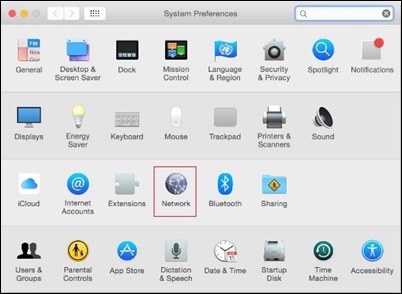
- på vänster sida välj nätverket som du är ansluten till (oavsett om det är nätverket Wifi, Eternet eller Flygplats) Klicka sedan på knappen Avancerad visas i det högra hörnet
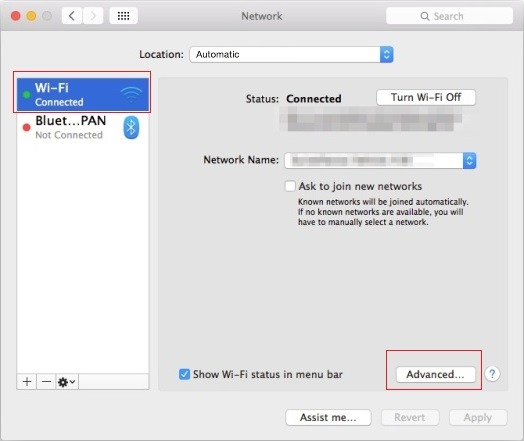
- välj fliken DNS, klicka på knappen plus underifrån DNS-servrar och gå in adress (eller adresser) DNS som du vill använda
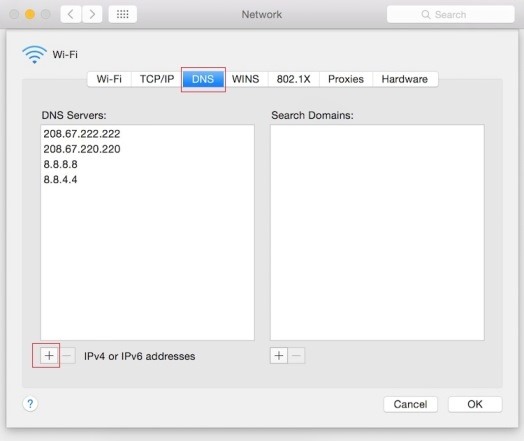
- i TAB-UL Hårdvara Välja Manuellt från rullgardinsmenyn som visas till höger Konfigureravälj Beställnings i drepul PERSON, ange numret 1453 som MTU-nummer, klicka sedan på OK
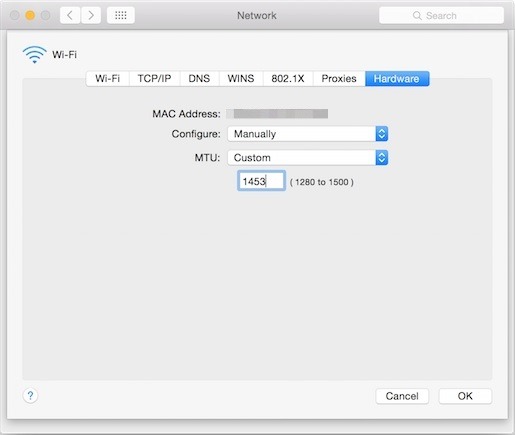
När du har gjort dessa ändringar nätverksinställningar, kommer din internetanslutning att vara stabilare och troligen snabbare.
adresser DNS för Öppna DNS och Google DNS är följande:
Öppna DNS
- 208.67.222.222
- 208.67.220.220
Google DNS
- 8.8.8.8
- 8.8.4.4
För att få reda på mer offentliga DNS-adresser du kan komma åt public-dns.tk eller så kan du göra en sökning i Google -sökning.
Stealth -inställningar – Hur man ändrar DNS-serveradress i OS X
Hur kan vi ändra DNS -adress i OS X
Vad är nytt
Om stomma
Passionerad om teknik, jag gillar att testa och skriva tutorials om Windows operativsystem och försöker upptäcka intressanta saker.
Visa alla inlägg av stealthDu kanske också är intresserad av...

